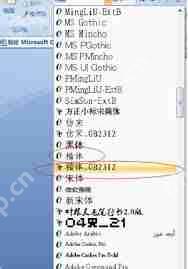word 提供多种自动排版功能,包括:调整间距、创建项目列表、添加页眉页脚、插入表格、生成目录、检查拼写语法、显示格式化标记和重置格式。

如何利用 word 自动排版?
开门见山:
Word 提供多种自动排版功能,简化文档格式化。
详细回答:
1. 自动调整间距
- 选择要调整的文本。
- 单击“开始”选项卡 > “段落”组 > “间距”按钮,选择所需的间距选项。
2. 创建项目列表
- 将光标置于要创建列表的位置。
- 单击“开始”选项卡 > “段落”组 > “项目符号”或“编号”按钮,选择所需列表样式。
3. 添加页眉和页脚
- 单击“插入”选项卡 > “页眉和页脚”组 > “页眉”或“页脚”按钮,选择所需的样式。
4. 插入表格
- 单击“插入”选项卡 > “表格”组,拖动鼠标以创建表格。
- 可以使用“表格工具”选项卡自定义表格外观和内容。
5. 自动生成目录
- 将标题添加到文档中,使用不同的标题样式(如“标题 1”)。
- 单击“引用”选项卡 > “目录”组 > “自动目录”,选择所需的目录样式。
6. 检查拼写和语法
- 单击“审阅”选项卡 > “拼写和语法”组 > “拼写和语法”按钮。
- Word 会检查拼写和语法错误,并提供更正建议。
7. 显示格式化标记
- 单击“开始”选项卡 > “段落”组 > “显示/隐藏”下拉菜单 > “显示所有格式化标记”。
- 这样可以显示隐藏的格式化标记,帮助您了解文档布局。
8. 重置格式
- 选择要重置的文本。
- 单击“开始”选项卡 > “样式”组 > “清除所有格式”按钮。
- 这会将所选文本恢复到默认格式。